4 legjobb ingyenes MP4-MKV átalakító az MP4-fájlok MKV-vé alakításához a kattintásokon belül
Ha feliratot szeretne hozzáadni egy MP4 videóhoz, akkor inkább konvertálja az MP4-et MKV-be. Az MKV egy Matroska videofájl, amely korlátlan számú audio, kép és felirat sávot támogat. Nem nehéz MP4-et konvertálni MKV fájlokká. A 4 legjobb módszerről további részleteket tudhat meg a cikkből. Sőt, itt van egy végső módszer a feliratok hozzáadására és a videó szerkesztésére olyan könnyedséggel, amelyet tudnia kell.

1. rész: 3 legjobb módszer az MP4 konvertálására MKV formátumra
1. legjobb: Hogyan lehet konvertálni az MP4-et ingyenesen MKV-ba
Ha online konvertálni akarja az MP4 fájlokat MKV formátumba, FVC Free Online Video Converter egy sokoldalú videokonverter, amely a legtöbb videó formátumot, például MP4, MKV és egyebeket, ingyenesen konvertálja. Lehetővé teszi továbbá a kimenet video- és hangbeállításainak módosítását. Sőt, támogatja a kötegelt konverziót, hogy könnyedén konvertálhat egy csomó videót vagy hangot.
- 1. Konvertálja az MP4-et MKV, AVI, FLV és más egyéb médiaformátumokká / presetekké.
- 2. Csípje meg a videokodeket, a képkockasebességet, a videó formátumot, valamint a videó formátumot.
- 3. Az átalakítás egyszerű vízjel vagy egyéb korlátozás nélkül.
- 4. Biztosítson egy egyszerű felületet az MP4 konvertálására MKV fájlokká 3 lépésben.
1. lépés. Lépjen az FVC Free Online Video Converter oldalra, és kattintson a gombra Fájlok hozzáadása az átalakításhoz gombra kattintva hozzáadhatja az MP4 fájlt a programhoz. Ha először használja az online MP4 – MKV konvertert, akkor előzetesen töltse le a telepítőt.

2. lépés. Miután importálta az MP4 videókat, kiválaszthatja a MKV opció kimeneti formátumként. Kattintson a gombra Felszerelés ikon a videó- és hangbeállítások, például a videokódoló, a képkockasebesség, a felbontás és még sok más beállítás módosításához.

3. lépés Ezt követően rákattinthat a Alakítani gomb az MP4 konvertálásához a kívánt minőségben MKV formátumba. Néhány másodpercbe telik, amíg a kívánt MKV számítógépre kerül. Megtekintheti a kimeneti videót, mielőtt a számítógépre mentené.
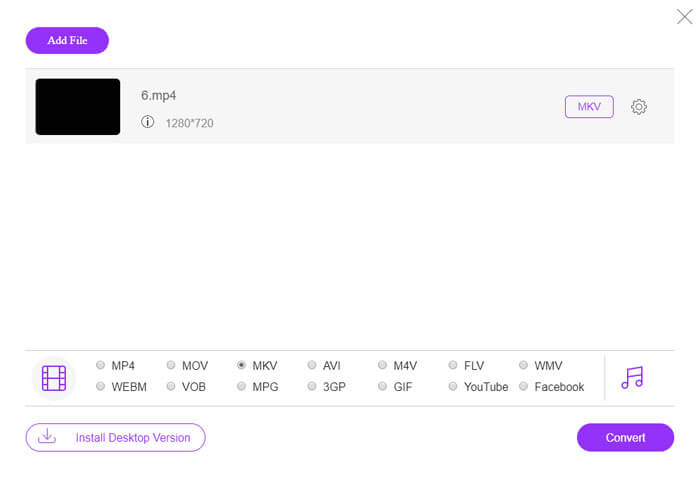
Top 2: Hogyan lehet konvertálni MP4-et MKV-ba a VLC Media Player segítségével
A VLC Media Player több mint egy médialejátszó az MKV fájlokhoz saját kodekkészlete is van a legtöbb video és audio formátumhoz. Ha nincs MKV kimenete, akkor kereshet néhány plugint is az MP4 konvertálásához MKV fájlokká VLC-vel az alábbiak szerint.
1. lépés. Indítsa el a VLC Media Player alkalmazást, és indítsa el a programot a számítógépén. Kattints a Média menüt, és válassza a Konvertálás / mentés ... opció az átalakítandó MP4 fájl importálásához.
2. lépés. Az Open Media ablakban kattintson a gombra File opció, amelyet a Hozzáadás ikon. Válassza ki a mappában található MP4 fájlt. Ezt követően válassza a Alakítani gombot a Konvertálás / Mentés legördülő menü.
3. lépés Ezt követően kiválaszthatja az MKV kimeneti formátumát. Kattints a Tallózás opció az átalakított fájl céljának beállításához. Ezután válassza a Rajt lehetőség az MP4 konvertálására MKV formátumra.
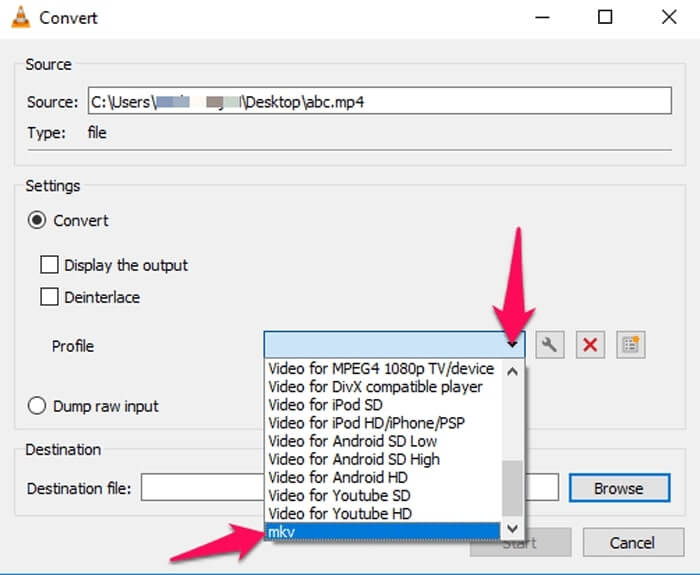
A 3. legjobb: Hogyan lehet konvertálni MP4 fájlt MKV formátumba URL-ből
Lehetséges-e online MP4 konvertálása közvetlenül MKV formátumra? Az AConvert rendelkezik egy video-MKV online konverter sorozattal, amelyet megadhat a videó URL-jének átalakításához a kívánt formátumra. Természetesen lehetővé teszi a videó beállításainak módosítását is.
1. lépés. Nyissa meg az aconvert.com oldalt bármelyik böngészőjében, és kiválaszthatja a Alakítani menü a bal felső sarokban. Kattintson a nyílra a Online fájl opciót a legördülő listából.
2. lépés. Kattints a Célformátum mint MKV formátum. Ezután kattintson a gombra Lehetőségek a videó méretének, a videó bitrátájának, a képkockasebességnek, a videó képarányának és egyéb beállításoknak az MP4 konvertálásához MKV formátumba
3. lépés Ezt követően kattintson a gombra Konvertálás most! gombra a kötegelt átalakítás megkezdéséhez. A kimeneti fájlok a Konverziós eredmények szakaszba töltheti le a számítógépére.
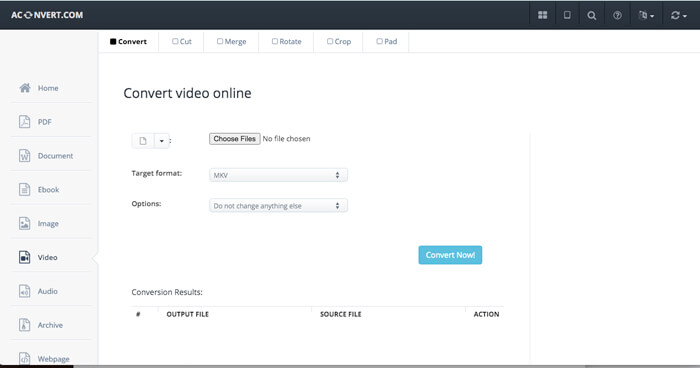
2. rész: Végső módszer az MP4 konvertálására MKV formátumra
Van-e módszer arra, hogy az MP4-et közvetlenül felirattal konvertálja MKV-ba? Az FVC Video Converter Ultimate egy végső MP4-MKV átalakító, amely lehetővé teszi a video / audio beállítások módosítását, a videofájlok szerkesztését, feliratok / hangsávok hozzáadását és a fájlok DVD-ről történő könnyed ripptelését.
- 1. Konvertálja az MP4-et MKV-ba kötegelt folyamatban az eredeti minőséggel.
- 2. Állítsa be a képkockasebességet, a videó minőségét, a videokódot és még sok mást.
- 3. Szerkessze a videókat klippel, forgassa, vágja, vágja, tömörítse, videoszűrőkkel stb.
- 4. Beépített médialejátszó bármilyen 4K / 1080p HD videó formátumhoz és DVD fájlokhoz.
Ingyenes letöltésWindows 7 vagy újabb verzióhozBiztonságos letöltés
Ingyenes letöltésMacOS 10.7 vagy újabb verzió eseténBiztonságos letöltés
1. lépés. Töltse le és telepítse a programot a számítógépére, kattintson a gombra Fájl hozzáadása és válassza ki a Fájl hozzáadása vagy Mappa hozzáadása vagy közvetlenül több video- és audiofájlt húzhat ebbe a programba.

2. lépés. Ezt követően kiválaszthatja az MKV fájlt kimenetként, és az igényeinek megfelelően módosíthatja a profil beállításait, például a felbontást, a képkockasebességet, az audiokodeket és más egyéb beállításokat.

3. lépés Amikor feliratokat vagy hangsávokat kell hozzáadnia, kattintson a hangcsatornára vagy a feliratra a kívánt kiválasztásához, mielőtt rákattintana a Összes konvertálása gomb az MP4 konvertálásához MKV formátumba.

3. rész: Gyakran feltett kérdések az MP4 konvertálásáról MKV formátumra
1. Mi az MKV előnye?
Az MP4 fájlformátumhoz hasonlóan az MKV egy másik általános tárolóformátum. Több különböző sávot tartalmazhat, amelyek mindegyike más-más tömörítési formátumot használ. Szerkesztheti a feliratokat, például SRT, PGS / SUP, VobSub és SSA. Az MP4 konvertálásakor MKV formátumba a videókat mindig a kívánt felirattal és hangsávval testreszabhatja.
2. Hogyan lehet szerkeszteni az MKV fájlokat könnyedén?
Természetesen egyszerűen használhatja a professzionális MP4 - MKV átalakítót a video / audio beállítások szerkesztéséhez, vagy akár az audio sáv és a feliratok - például az FVC Video Converter Ultimate - szerkesztéséhez. Ezenkívül az ingyenes, belépő szintű MKVToolNix programmal is könnyedén szerkesztheti és kezelheti a feliratokat Windows, Mac és Linux rendszereken.
3. Mi a fontos az MP4 konvertálása MKV formátumba?
Ha MP4-et kell konvertálni MKV-re, akkor figyeljen a kimeneti videó méretére. Általában az MKV fájl sokkal nagyobb, mint az MP4, különösen akkor, ha feliratokat és hangsávokat kell hozzáadnia. Az online videokonvertereket használva előfordulhat, hogy nem tudja konvertálni a teljes MKV videót.
Következtetés
Ha lokalizálni szeretné az online streaming videókat, további részleteket megtudhat az MP4 MKV konvertálásának legjobb módszereiről. Csak ellenőrizze a 3 leggyakrabban használt online módszert, valamint a cikkben található végső megoldást. Ha bármilyen kérdése van az MP4 fájlok MKV formátumba konvertálásával Windows és Mac rendszeren, nyugodtan hagyhat megjegyzést a cikkben.



 Video Converter Ultimate
Video Converter Ultimate Screen Recorder
Screen Recorder








